Como usar o tempo de tela no Mac
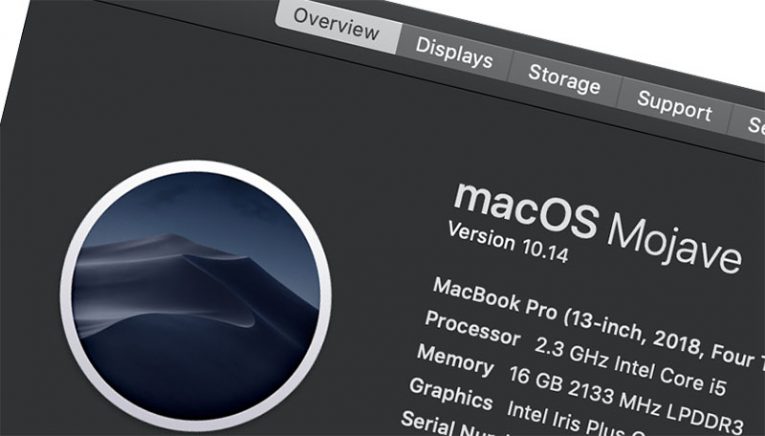
Desde o lançamento do macOS Catalina, os proprietários de dispositivos Apple têm acesso a um recurso que os usuários do Windows não têm acesso imediato. O Tempo de tela é um recurso interessante, que permite aos usuários controlar quanto tempo passam em determinados aplicativos ou no computador em geral. É também uma maneira perfeita de impor controles dos pais por meio do recurso integrado da Apple. No entanto, pode ser um pouco confuso se você não interagiu com ele antes. Estamos aqui para ensiná-lo a usar o tempo de tela no Mac.
Habilitar tempo de tela no Mac
A primeira coisa que você precisa fazer é certificar-se de que o Tempo de tela está ativado. Você pode fazer isso em Preferências do sistema -> Tempo de tela . Por padrão, ele estará desligado. Clique nos botões Opções -> Ligar… e confirme a alteração. Se você quiser desligar o Tempo de tela novamente, pode fazer o mesmo.
A próxima coisa que você pode querer fazer é definir uma senha para o tempo de tela - dessa forma, outros usuários não conseguirão adulterar o recurso. No mesmo menu usado acima, marque a caixa ao lado de Usar senha de tempo na tela e digite a senha.
Limitando o tempo do aplicativo por meio do tempo de tela
Agora que o Screen Time está ativado e protegido, é hora de usar. Vá para a guia Limites de aplicativos e selecione Ativar ... Você pode então começar a usar o botão de adição (+) para adicionar aplicativos aos quais deseja impor limites. Depois de adicionar um novo aplicativo, você será solicitado a configurar quanto tempo ele pode ser usado diariamente. Adicione quantos aplicativos você deseja limitar.
Você também pode usar o menu Conteúdo e Privacidade para impedir que outros usuários acessem determinados recursos do Mac. Também é interessante quando você deseja bloquear conteúdo explícito, compras e downloads. O Tempo de tela é um dos recursos que você deseja usar se quiser aprender como bloquear sites no Mac .





